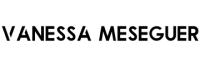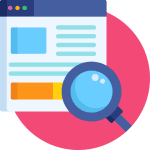¡Por fin! Ya está disponible la opción de publicar en Instagram desde el ordenador directamente para todas las cuentas. Después de haber estado haciendo pruebas con un porcentaje determinado de usuarios y usuarias, ya puedes subir fotos a Instagram desde PC o Mac.
Eso sí, por el momento, solo se pueden subir publicaciones al feed. Nada de historias o reels. Así pues, en este artículo, te cuento los pasos que debes seguir para hacerlo. Es muy sencillo y rápido. ¡Echa un vistazo!
Pasos para publicar en Instagram desde el ordenador
Una vez hayas iniciado sesión en tu cuenta a través del navegador, sigue los siguientes pasos para subir tu publicación.
1. Añadir publicación
El primer paso es darle al botón de Nueva publicación del menú superior derecho (es el símbolo «+» dentro de un cuadrado, con el mismo aspecto que en la app móvil).
2. Adjuntar la foto (o fotos) o el vídeo
En esta pantalla, te sugerirá la opción de arrastrar el contenido o subirlo. En el primer caso, simplemente tendrás que arrastrar el archivo desde donde lo tengas. En el segundo, tras darle a Seleccionar del ordenador, tendrás que buscarlo en el explorador de archivos.
Si quieres subir varias fotos (carrusel), tendrás que darle al botón de abajo a la derecha (los dos cuadrados superpuestos, igual que en la app).
3. Recortar la foto
A continuación, puedes usar las distintas opciones de recorte que te ofrece la plataforma al publicar en Instagram desde PC.
Por un lado, puedes editar el tamaño de la foto. Para ello, debes hacer clic en el botón de abajo a la izquierda (como dos flechas opuestas, igual que en la aplicación). Te dará a elegir entre usar el tamaño original o recortarlo (a 1:1, 4:5 o 16:9).
Por otro lado, puedes darle o quitarle zoom a la imagen. Se aplica esta opción con el botón con forma de lupa de abajo a la izquierda.
Cuando ya tengas la foto con el tamaño que quieras, dale a Siguiente para pasar a la edición visual de la fotografía.
4. Editar la foto
En la siguiente pantalla, tendrás la opción de editar la foto. A la derecha de la imagen te saldrán los distintos filtros que tiene Instagram (pestaña Filtros), que son los mismos que en la aplicación móvil. Al seleccionar uno de ellos, te aparecerá una barra con la que puedes elegir la intensidad del filtro de 0 al 100.
En la pestaña Ajustes, podrás modifica de forma manual varios de los ajustes de edición de fotos, como el brillo, la saturación, el contraste, la temperatura, la atenuación o la opción de poner viñeta.
Cuando la fotografía esté editada como tú quieres, dale al botón de Siguiente para pasar a la parte del texto.
5. Escribir el mensaje
El siguiente paso después de la edición es el apartado de la escritura y los datos. En esta pantalla, tendrás varias opciones, que son, básicamente, las mismas que en la app.
Para empezar, podrás escribir el texto que acompañará al contenido. Deberás escribirlo del mismo modo que sueles hacer en la aplicación, usando los hashtags o emojis que consideres oportunos.
A continuación, tienes la opción de añadir una ubicación. Luego, tienes el apartado de accesibilidad, donde puedes escribir el texto alternativo para que los lectores de imágenes puedan interpretarla. Es recomendable que lo hagas, ya que ayuda a las personas con problemas de visión y, de no hacerlo, Instagram lo hará de forma automática.
Por último, tienes un pequeño apartado de configuración avanzada donde puedes desactivar los comentarios si así lo prefieres. Como ves, este apartado es más limitado que el de la aplicación.
Si quieres etiquetar a personas, solo tendrás que hacer clic en la foto y buscar el nombre de usuario. Por el momento, no se puede añadir esta persona como colaboradora del post, opción nueva en Instagram para móvil.
6. Publicar la foto o el vídeo
Cuando ya tengas toda la información añadida y editada, solo te queda darle a Compartir ¡y listo! Habrás acabado con los pasos para publicar en Instagram desde el ordenador.